Die 11 besten Zeiterfassungs-Apps für Mac: Eine umfassende Kaufberatung
![]()
Hintergrundbild: César Couto; Icons: die jeweiligen App-Entwickler
Wissen Sie wirklich, wie Sie Ihre Zeit verbringen? Wenn Sie zurückblicken auf ein gerade abgeschlossenes Projekt, haben Sie dafür wirklich die drei Stunden gebraucht, die Sie glauben, oder waren es vielleicht doch nur zwei Stunden – und die letzte Stunde haben Sie mit der Beantwortung von E-Mails verbracht? Der einzige Weg, sicherzustellen, dass Sie wissen, wie Sie wirklich Ihre Zeit verbringen, ist die Verwendung einer der elf besten Zeiterfassungs-Apps für Mac, die wir unten aufgelistet haben.
Die Wahl der richtigen App hängt davon ab, was Sie benötigen – jede App ist geringfügig anders. Während einige Ihre Aktivitäten automatisch erfassen und sorgfältig festhalten, welche Webseiten und Dokumente Sie verwenden, lassen andere Sie Ihre Zeit manuell protokollieren. Einige eignen sich besonders gut für Freelancer und kleine Unternehmen, während andere eher für größere Unternehmen entwickelt wurden.
Lesen Sie den Rest dieses Ratgebers für einen Überblick über den gesamten Markt der Mac-Zeiterfassungs-Apps im Jahr 2026!
Inhaltsverzeichnis
TOC
Überblick: Was macht jeden Kandidaten einzigartig und wie haben wir unsere Auswahl getroffen?
Wenn Sie keine Zeit für einen tiefen Einblick haben, hier ein kurzer Überblick darüber, was jedes Programm auszeichnet:
- Timing: Spart Ihnen Zeit, indem es Ihre Zeiterfassung so weit wie möglich automatisiert.
- Tyme: Großartig für manuelle Aufgaben- und Zeiterfassung.
- Toggl und Timery: Großzügiger kostenloser manueller Dienst mit exzellentem Drittanbieter-Client für Mac.
- Daily: Einzigartiger Ansatz, der Sie regelmäßig fragt, was Sie tun.
- Bildschirmzeit: Die eingebaute, rudimentäre Zeiterfassung Ihres Macs.
- Orbit: Zeiterfassung & Rechnungsstellung für alle, die bezahlt werden möchten.
- RescueTime: Hilft, Ihre Zeitnutzung zu optimieren, um produktiver zu werden.
- Timely: Bietet eine Übersicht über Ihren Tag und Planung im Voraus.
- Rize: Automatische Zeiterfassung mit KI-gestützten Insights & Zeitmanagement.
- Timemator: Manuelle Mac-Zeiterfassung mit begrenzter Automatik.
Dieser Artikel kann selbstverständlich nicht auf jede Zeiterfassungs-App eingehen, die für den Mac erhältlich ist. Daher haben wir uns auf die Apps konzentriert, die wir für die jeweils beste Option mit der entsprechenden Ausrichtung halten.
Unter den Optionen, die wir in Betracht gezogen, aber wieder verworfen haben, finden sich zum Beispiel:
Qbserve zum Beispiel erhält keine regelmäßigen Aktualisierungen mehr (im Gegensatz zu Timing, das als Abo-App häufige Updates bekommt). Clockify ist zwar populär, schneidet aber bei Design und Mac-nativer Oberfläche nicht gut ab – anspruchsvolle Mac-Nutzer werden eher enttäuscht sein. Hubstaff konzentriert sich stark auf Mitarbeiterüberwachung (inkl. regelmäßiger Screenshots der Desktops), was unserer Meinung nach kein positives Arbeitsumfeld fördert – daher nicht in unserer Liste. Harvest ist Toggl sehr ähnlich, bietet aber keinen erstklassigen nativen Mac-Client wie Timery. Klokki ist Timemator sehr ähnlich. Schließlich teilen wir bei Time Sink ähnliche Bedenken wie bei Qbserve – die Entwicklung scheint eingestellt. Zuletzt sind die meisten dieser Apps auch nicht auf Deutsch verfügbar. Wir empfehlen daher, bei einer der unten genannten Optionen zu bleiben.
Warum sollten Sie überhaupt eine Zeiterfassungs-App verwenden?
Egal, ob Sie selbständig sind, ein kleines Team leiten oder eine große Firma leiten: um den Erfolg Ihres Unternehmens sicherzustellen, ist es wichtig, wie Sie und Ihre Teammitglieder Ihre Zeit nutzen.
In vielen Fällen beeinflussen die Minuten, Stunden oder Tage, die Sie für ein Projekt aufwenden, wie viel Sie in Rechnung stellen. Wenn Sie keine Mac-App zur Aufzeichnung von Arbeitsstunden verwenden, könnten Sie unterschätzen, wie lange es dauert, ein Projekt abzuschließen. Machen Sie diesen Fehler wiederholt, wird der Gewinn Ihres Unternehmens leiden.
Auch wenn Sie keine stunden- oder tageweise Abrechnung vornehmen, kann ein Zeitmanagement-Programm auf Ihrem Mac Ihnen dabei unterstützen, ein besseres Verständnis für die Produktivität und Effizienz Ihrer Mitarbeiter zu erlangen. Durch die Analyse dieser Daten können Sie eventuell Teammitglieder erkennen, die Anzeichen von Apathie oder mangelndem Engagement zeigen, ohne dabei ihre Privatsphäre zu beeinträchtigen. Infolgedessen können Sie frühzeitig nach geeigneten Lösungen suchen, um ihnen Unterstützung zu bieten.
Wir haben außerdem spezifische Artikel zu Mac-Zeiterfassungs-Apps für Anwälte und Architekten, falls Sie auf der Suche nach maßgeschneiderten Empfehlungen sind.
Welche Vorteile hat es, eine Mac-App zur Arbeitszeiterfassung zu verwenden?
Warum sollten Sie eine App verwenden? Reicht es nicht aus, einfach auf die Uhr zu achten und eine grobe Schätzung auf einem Stück Papier oder einer Tabelle festzuhalten?
Das ist zwar eine Möglichkeit, aber Sie verpassen einige der wichtigsten Vorteile, die die Verwendung einer App bietet. Schauen wir uns einige dieser Vorteile an:
Größere Genauigkeit
Eigene Schätzungen sind nie so genau wie eine App, die exakt dafür gebaut wurde. Besonders automatische Mac-Zeiterfassungen laufen im Hintergrund und machen das Exportieren präziser Stundenzettel extrem einfach.
Verbesserte Zuverlässigkeit
Wie viel Zeit haben Sie gestern an einem Projekt gearbeitet? Und letzte Woche? Es kann frustrierend sein zu realisieren, dass Sie das endgültige Ergebnis in Ihrer Tabelle nicht notiert haben. Sie könnten zu wenig Zeit abrechnen und bares Geld verlieren, oder versehentlich zu viel abrechnen und so das Vertrauen Ihres Kunden untergraben. Mit der richtigen App können Sie einfach in der Vergangenheit nachschauen und auf genaue Daten zurückgreifen, während Sie Ihre Rechnung erstellen.
Nützliche Berichtsfunktionen
Einige der besten macOS-Zeiterfassungstools bieten nützliche Einblicke auf täglicher, wöchentlicher oder monatlicher Basis. Diese Berichte können Möglichkeiten aufzeigen, um Ihre Produktivität weiter zu optimieren und Ihre Zeit abzurechnen, falls erforderlich.
Geschäftserfolg
Einer Studie von McKinsey zufolge verbringt der durchschnittliche Mitarbeiter 28% mit dem Lesen von E-Mails. Indem Sie die Arbeitszeiten auf Ihrem Mac sorgfältig nachverfolgen und genau wissen, womit Sie Ihre Zeit verbringen, können Sie Maßnahmen ergreifen, um Ablenkungen zu minimieren und Ihre Produktivität zu verbessern. Und natürlich hilft Ihnen eine gute Mac-App zur Arbeitszeiterfassung auch dabei, die immer noch anfallende Email-Zeit den richtigen Projekten zuzuordnen und abzurechnen.
![]()
Bild von: DALL·E
Bei der Entscheidung für eine bestimmte App sollten Sie auf folgende Eigenschaften achten:
Automatische oder manuelle Erfassung
Arbeitszeiterfassungs-Apps für macOS funktionieren meistens auf zwei Arten: Sie protokollieren entweder die Zeit automatisch, oder Sie müssen Ihre Aktivitäten manuell eingeben.
Automatische Apps nutzen kluge Erfassungsfunktionen, um zu erkennen, wenn Sie zwischen E-Mails, Dokumenten, Webseiten oder Besprechungen wechseln. Sie arbeiten unsichtbar und erstellen am Tagesende einen ausführlichen Bericht. Bei manuellen Systemen müssen Sie dagegen an Ihrem Mac einen Timer starten und stoppen, sobald Sie eine Aufgabe beginnen oder beenden. Allerdings besteht dabei ein höheres Risiko für Fehler. Was ist, wenn Sie mal einen Timer vergessen? Oder wenn Sie zwischendurch kurz etwas anderes erledigen?
Manuelle Funktionen können daher nützlich sein, aber insgesamt ist automatische Zeiterfassung definitiv die bessere Wahl.
Gibt es eine automatische Zeiterfassungs-App, die sich von den anderen abhebt? Ja, siehe unten.
Mac-native Apps
Als Mac-Nutzer sollten Sie sich für eine App entscheiden, die nativ für macOS entwickelt wurde und speziell auf die Funktionen Ihres Macs zugeschnitten ist. Native Mac-Apps bieten in der Regel eine bessere Benutzererfahrung und ein besseres Design. Sie funktionieren aller Wahrscheinlichkeit auch besser über all Ihre Apple-Geräte hinweig. Wir entwickeln seit mehr als zehn Jahren Apps für den Mac und optimieren diese für die macOS-Benutzeroberfläche; wir wissen also, wovon wir reden!
(Möchten Sie Ihren Mac wie ein echter Power-User verwenden? Dieser Ratgeber hilft Ihnen dabei.)
Team-Funktionalität
Eine App kann nicht gleichzeitig die Anforderungen sowohl von Individuen als auch kleinen, mittleren oder großen Teams optimal abdecken. Wägen Sie Ihre Anforderungen sehr sorgfältig ab und denken Sie daran, wer diese Software verwenden muss, bevor Sie die App auswählen, die zu Ihnen passt.
KI-Funktionen
KI-gestützte Zeiterfassung verwandelt passive Logs in aktive Assistenten. Statt ständiger Handarbeit erkennt KI genutzte Apps, Dokumente und Webseiten und kategorisiert sie mit der Zeit immer treffsicherer.
Statt Rohdaten zu durchforsten, gliedern Timings KI-Funktionen Ihren Tag in klare, natürlich formulierte Zusammenfassungen – auf einen Blick sehen Sie, wohin Ihre Zeit ging. KI zeigt Ineffizienzen auf, identifiziert Produktivitätstrends und deckt versteckte Ablenkungen auf.
Weniger Fleißarbeit, schärfere Einsichten – so arbeiten Sie smarter, nicht härter.
Die 11 besten Zeiterfassungs-Apps für Mac
Hier sind die besten macOS-Zeiterfassungen, die derzeit auf dem Markt sind:
1. Timing
![]()
Automatisch oder manuell: Automatisch.
Am besten geeignet für: Automatische Zeiterfassung auf dem Mac.
Auf Deutsch verfügbar: Ja.
Preis: Kostenlose 30-Tage-Testversion. Anschließend kosten die Professional-, Expert- und Connect-Editionen jeweils 7 €, 9 € und 13 € pro Monat bei jährlicher Abrechnung.
Capterra-Bewertung: 4,8 von 5.
Timing ist eine der am besten bewerteten Apps im Mac-Zeiterfassungssegment und das aus gutem Grund. Es ist eine native Desktop-App für macOS, welche alle Aktivitäten auf Ihrem Mac automatisch erfasst. Dabei wird ein vollständiger Bericht über jede App, jedes Dokument und jede Webseite erstellt, die Sie verwenden – ohne dass Sie etwas tun müssen!
Timing erfasst problemlos, was Sie tun, bleibt dabei aber im Hintergrund. Sie können Timing auch mitteilen, zu welchen Projekten Ihre Aktivitäten gehören, damit es diese Zuweisungen mit Regeln für Sie automatisieren kann. Wenn Sie Ihren Mac verlassen, erkennt Timing automatisch diese Inaktivitäts-Zeiten, damit nicht versehentlich zu viel Zeit aufgezeichnet wird.
Darüber hinaus bietet Timing diverse Automatisierungsfunktionen, mit denen sichergestellt wird, dass Ihre Zeitaufzeichnungen korrekt sind, ohne dass Sie Zeit verschwenden. Zum Beispiel bietet es nach Beendigung eines Anrufs automatisch an, die Zeit zu erfassen, die Sie in einem Meeting verbracht haben. Schließlich kann die Zeit in Meetings oft auch abgerechnet werden. Ähnlich können Sie Timing mit Kalender verknüpfen, um Termine auf der Timing-Zeitleiste anzuzeigen, sodass Sie mühelos Zeit-Einträge für Ihre Kalendererignisse erfassen können.
Und wenn Sie viel an Ihrem iPhone oder iPad arbeiten, werden Sie die innovative Bildschirmzeit-Integration von Timing lieben: Es ist die erste Zeiterfassungs-App, die Ihre mobile App-Nutzung aus Screen Time importiert, und gibt Ihnen somit einen umfassenden Überblick über Ihre Arbeitszeit auf all Ihren Geräten!
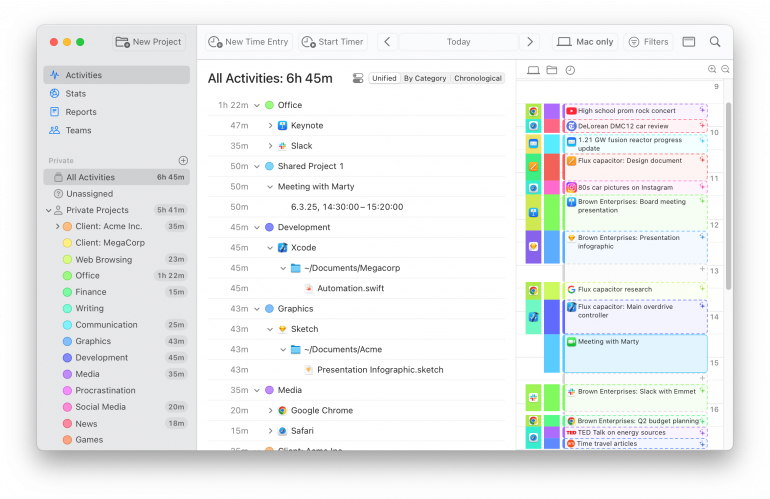
Um die Nachbearbeitung zu erleichtern, bietet Timings KI-Zusammenfassungs-Funktion einen prägnanten Überblick über Ihren Arbeitstag. Statt mühsam zu rekonstruieren, wie Sie Ihre Zeit verbracht haben, analysiert Timing Ihre Aktivitäten und präsentiert eine leicht lesbare Aufstellung – inklusive wichtiger Aufgaben und Projekte. Diese Texte können Sie auch als Titel für manuelle Einträge verwenden oder bei Bedarf anpassen.
Selbstverständlich haben Sie trotz all dieser Automatisierungsmöglichkeiten auch weiterhin die volle Kontrolle darüber, wie Ihre Zeit erfasst wird. Sie können Timer jederzeit manuell starten und stoppen können und Ihre Zeiten intuitiv über die visuellen Zeitleiste bearbeiten. Außerdem können Sie, wenn Sie unterwegs sind, die Web-App von Timing verwenden, um Timer direkt von Ihrem Telefon aus zu starten und zu stoppen. Die von Ihnen aufgezeichneten Daten werden automatisch mit Ihren anderen Geräten synchronisiert, für eine umfassende und genaue Zeiterfassung.
Neugierig geworden? Laden Sie jetzt die kostenlose Testversion von Timing herunter.
Vorteile
- Timing automatisiert den Großteil Ihrer Zeiterfassung: Es erfasst automatisch wie viel Zeit Sie mit jeder App, jedem Dokument und jeder Webseite verbringen.
- Es kommt mit anderen praktischen Automatisierungsfunktionen wie der automatischen Zuordnung von Zeiten über Regeln, Anruf-Erkennung, einer Kalender-Integration und Inaktivitäts-Erkennung, unter anderem.
- KI-Zusammenfassungen verwandeln Rohdaten in verständliche Einsichten – Sie sehen Ihren Arbeitstag auf einen Blick.
- Manuelle Zeiteneinträge, einschließlich Start- und Stopp-Timern, geben Ihnen volle Kontrolle über Ihre Zeiterfassung.
- Marktführer im Bereich Zeiterfassungs-Innovationen: zum Beispiel ist Timing die erste Mac-App, die automatisch Zeiten in Videokonferenzen erfassen oder Ihre iOS-App-Nutzung von Screen Time importieren kann.
- Die Privatsphäre-schützende Teamfunktion ermöglicht Ihnen, zu sehen, wie viel Ihr Team an einem bestimmten Projekt gearbeitet hat, aber nicht, welche bestimmten Apps, Dokumente oder Websites es verwendet hat.
Nachteile
- Aufgrund seiner hohen Qualität gehört Timing zu den teureren Optionen auf dem Markt.
- Timing bringt keine eingebaute Funktion für das Schreiben von Rechnungen mit. Dafür lässt es sich mit anderen Rechnungs-Apps verknüpfen.
Nutzerstimmen (auf Englisch)
“I love that this software tracks all I do, and when, while using any applications on my computer. I do not always remember to start the timer when I am working between clients, but I can go back and see what I was doing and on what application, along with for how long, afterwards. I use it for multiple clients to track my time, and the time clock is great, too, because you can add in what you are doing. I also like that you can set shortcuts for starting and stopping the clock and edit any entry if needed, and even add an entry after the fact.” – Management consulting, small business
2. Tyme
![]()
Bildquelle: Tyme
Automatisch oder manuell: Manuell.
Am besten geeignet für: Manuelle Zeiterfassung.
Auf Deutsch verfügbar: Ja.
Preis: 14-tägige Testphase, gefolgt von einem monatlichen und jährlichen Abonnement für 3,99 € bzw. 35,99 €.
Mac App Store-Bewertung: 4,6 von 5.
Tyme ist eine timerbasierte Zeiterfassung mit einer freundlichen und intuitiven Benutzeroberfläche sowie einer schier unendlichen Auswahl an Tastaturkürzeln. Damit können Sie schnell Timer starten und stoppen; zusätzlich stehen viele Auswertungsmöglichkeiten für Ihre Zeiterfassungsdaten bereit.
Das Dashboard von Tyme ist umfangreich und hilft Ihnen, schnell und einfach eine detaillierte Übersicht über Ihre gesamte Arbeit zu gewinnen. Tyming ist eine native macOS-App und synchronisiert sich nahtlos zwischen all Ihren Apple-Geräten.
Vorteile
- Tyme ist auf allen Apple-Plattformen verfügbar.
- Tyme bietet viele Möglichkeiten, Ihre Daten als z.B. PDF zu exportieren oder an andere Dienste z.B. zur Rechnungsstellung zu senden.
- Es ist auch eine Teams-Edition verfügbar, um Zeiten im Team zu erfassen.
Nachteile
- Tyme bietet keine automatische Zeiterfassung. All Ihre Einträge müssen manuell mit einem Start-Stop-Timer erstellt werden.
- Das Dashboard kann sich überladen anfühlen, wenn Sie viele Projekte gleichzeitig bearbeiten.
- Keine KI-Funktionen.
Nutzerstimmen (auf Englisch)
“I literally couldn’t be happier with Tyme. I had no idea how useful a time tracking app could be with regards to actually making me more productive because now I have such a clear idea of where my time is spent. I’ve used a number of other apps, but they were either over complicated or just kind of ugly. I keep a Tyme window up all day because it’s not only serving me up valuable information, but it’s just gorgeous to look at.” — Mac App Store review
3. & 4. Toggl & Timery
![]()
Bildquelle: Toggl
![]()
Bildquelle: Timery
Automatisch oder manuell: Manuell, aber mit einigen automatischen Funktionen.
Am besten geeignet für: Anwender, die eine großzügige kostenlose App mit hervorragender manueller Zeiterfassung suchen.
Auf Deutsch verfügbar: Nein.
Preis: Kostenlos; kostenpflichtige Pakete zu je 9 USD pro Benutzer/Monat bzw. 18 USD pro Benutzer/Monat verfügbar.
G2-Bewertung: 4,6 von 5.
Obwohl Toggl eine manuelle Zeiterfassungs-App ist, gilt sie als eine der einfachsten Optionen in diesem Bereicht. Wichtig ist, dass sie von Ihnen beim Starten einer Aufgabe sehr wenige Informationen verlangt – Sie müssen nicht einmal den Kunden oder das Projekt sofort einfügen, sondern können einfach loslegen und die Details später ausfüllen. Dies, in Kombination mit der einfachen, unkomplizierten und intuitiven Benutzeroberfläche, hat ihr ihren Ruf als leicht zu bedienende App eingebracht.
Mit der Chrome-Erweiterung wird die Toggl-Timer-Schaltfläche in fast jeder Web-App, die Sie verwenden, angezeigt, sodass Sie den nicht vergessen, den Timer zu starten oder zu stoppen. Die Inaktivitäts-Erkennung ist ebenfalls sehr gut und hilft Ihnen, Ihre Zeit schnell und einfach zu nachzutragen, wenn Sie sich von Ihrem Computer entfernen, ohne den Timer zu stoppen.
Auf dem Mac funktioniert Toggl am besten, wenn Sie es mit Timery kombinieren, einer App von einem Drittanbieter. Diese stellt eine für Mac und iOS optimierte Benutzeroberfläche für Toggl bereit.
Vorteile
- Toggl arbeitet mit vielen anderen Apps und Programmen zusammen.
- Mit Timery gibt es eine bequeme, Mac-native Benutzeroberfläche für Toggl.
Nachteile
- Die Mac-App von Toggl ist nicht sehr benutzerfreundlich. Um das zu umgehen, verwenden Sie Timery als Toggl-Client auf Ihren Mac- und iOS-Geräten.
- Die automatische Zeiterfassungsfunktion von Toggl ist nicht sehr detailliert und kann etwas umständlich zu bedienen sein.
Nutzerstimmen (auf Englisch)
“Toggl Track is so easy to use, and it has every feature I could possibly want to ensure I’m accounting for and billing for every bit of my time appropriately.” – President, small business
5. Daily
![]()
Quelle: Daily
Automatisch oder manuell: Weder noch – Daily fragt, was Sie gerade tun.
Am besten geeignet für: Einzigartiger Ansatz mit “Sampling” anstatt automatischer oder manueller Erfassung.
Auf Deutsch verfügbar: Nein.
Preis: Kostenlose siebentägige Testversion. Monatliche, jährliche und lebenslange Lizenzen kosten 3,99 €, 29,99 € und 69,99 €.
Mac App Store Bewertung: 4,6 von 5.
Eine weitere benutzerfreundliche App ist Daily, eine weder automatische noch manuelle Zeiterfassungslösung für macOS. Stattdessen fragt es in regelmäßigen Abständen ab, woran Sie gerade arbeiten. Auf diese Weise kann Daily Ihre Tätigkeiten erfassen, ohne dass Sie Timer manuell starten oder beenden müssen. Zusätzlich erinnert Sie dies häufig daran, sich Ihrem vorher festgelegten Ziel zu widmen.
Die Ergebnisse dieser Stichproben können Sie in Daily ansehen und exportieren, um Berichte und Rechnungen zu erstellen. Tastenkürzel ermöglichen es Ihnen, Daily zu steuern, ohne dass Sie die App öffnen müssen. Die cloudbasierte Synchronisation sorgt dafür, dass alle Ihre Daten auf allen Ihren Geräten verfügbar sind und sicher abgespeichert werden.
Vorteile
- Die Stichproben-Ansatz von Daily hält Sie auf Kurs und stellt sicher, dass Sie nicht vergessen, Zeit aufzuzeichnen.
- Daily wurde speziell für Mac entwickelt.
Nachteile
- Einige Benutzer könnten die häufigen Abfragen als störend und ablenkend empfinden.
Nutzerstimmen (auf Englisch)
“This is such an easy tool, I’ve been using it for almost probably about 5 years now and really don’t know how I lived without it. When you deal with work timesheets, you don’t want to be in there constantly, and with this, I go about my normal day and track easily as the day goes on. And it’s great for keeping track of my side project time too.” — Mac App Store reviewer
6. Bildschirmzeit
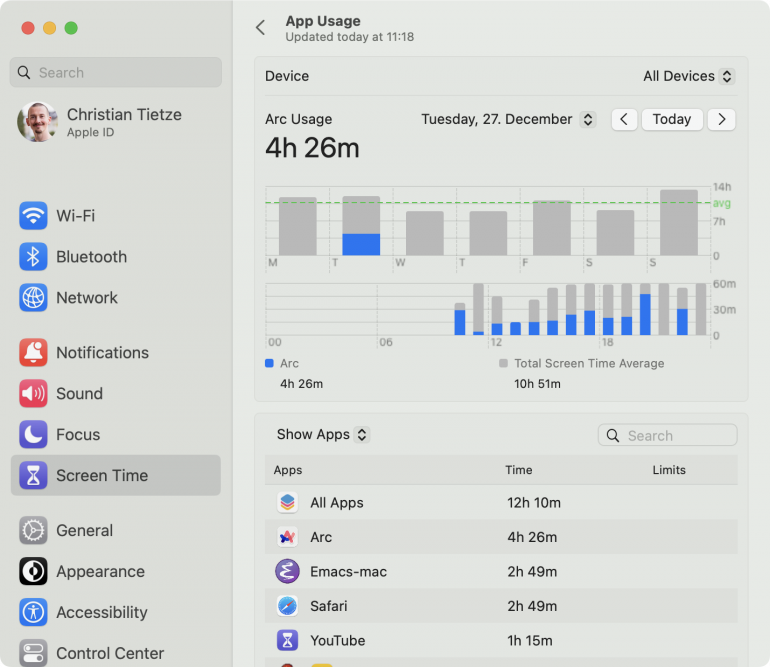
Automatisch oder manuell: Automatisch.
Am besten geeignet für: In macOS eingebaute Funktion, die keine manuellen Eingriffe erfordert, aber dafür auch sehr ungenau ist.
Auf Deutsch verfügbar: Ja.
Preis: Kostenlos, standardmäßig in allen Apple-Geräten integriert.
Bewertung: Da es sich nicht um eine unabhängige App handelt, wird diese Funktion weder auf G2 noch im Mac App Store bewertet.
Bildschirmzeit (im Englischen “Screen Time”) ist in allen Mac-Geräten integriert und so konzipiert, dass Sie einen Überblick darüber erhalten, wie lange Sie Ihr Gerät pro Tag verwenden und welche Apps Sie am häufigsten verwenden. Mit diesen Informationen können Sie Bildschirmzeit verwenden, um sicherzustellen, dass Sie nicht zu viel Zeit vorm Bildschirm verbringen.
Obwohl Bildschirmzeit eine native macOS-Funktion ist, unterliegt es als Zeiterfassungstool ernsthaften Einschränkungen, insbesondere, wenn Sie diese Daten beruflich verwenden möchten – zum Beispiel zur Angebotserstellung oder Rechnungsstellung. Die von ihm gelieferten Details sind einfach nicht granular genug. Es kann zum Beispiel erkennen, dass Sie einen Browser verwenden, aber nicht den genauen Inhalt dessen, was Sie recherchieren.
Vorteile
- Auf allen Apple-Geräten verfügbar.
- Integriert und kostenlos.
Nachteile
- Screen Time kann sehr unzuverlässig sein und die Daten sind möglicherweise ungenau.
- Die Daten werden häufig nicht korrekt zwischen allen Geräten synchronisiert.
- Es ist nicht genau klar, wie die Zeit berechnet wird.
Screen Time hat sicherlich seinen Platz, aber eher als Mittel, um Ihr Verhalten anzupassen, denn als professionelles Zeiterfassungstool. Weitere Informationen zu Screen Time finden Sie in unserem Leitfaden.
7. Orbit
![]()
Automatisch oder manuell: Manuell.
Am besten für: Jeden, der eine grundlegende Rechnungsstellungsfunktionalität in seine Zeiterfassungs-App integriert haben möchte.
Preis: 7,99 $ pro Monat, 79,99 $ pro Jahr.
Bewertung: 4,6 von 5 Sternen bei 49 Bewertungen im Mac App Store.
Orbit ist eine Zeiterfassungs- und Rechnungsstellungs-App, die Funktionen wie automatische Leerlauf-Erkennung, einfache Einrichtung, benutzerdefinierte Rechnungserstellung und Funktionen für kleine Teams bietet. Es kann Ihnen einen Überblick darüber geben, wie Sie Ihre Zeit verbringen, und bietet automatische Rechnungsgenerierung aus protokollierten Zeiteinträgen. Zusätzlich ist Orbit auch für iPhone, iPad und Apple Watch verfügbar, sodass Sie Ihre Zeit unterwegs erfassen können.
Wenn Sie lieber keine separaten Apps für die Zeiterfassung und Rechnungserstellung haben möchten, könnte Orbit eine gute Option sein. Wenn Sie jedoch auf der Suche nach fortgeschritteneren Zeiterfassungsfunktionen sind, ist Orbit möglicherweise nicht die beste Wahl für Sie.
Vorteile
- Verfügbar für alle Apple-Plattformen: Mac, iPhone, iPad und Apple Watch
- Bietet sowohl grundlegende Zeiterfassung als auch Rechnungsstellungsfunktionalität, sodass Sie keine zwei separaten Apps benötigen.
Nachteile
- Verfügt nicht über viele erweiterte Zeiterfassungsfunktionen; es scheint, als würde Orbit Ihnen die Grundlagen für alles bieten, aber nicht viel mehr als das.
- Keine Verwendung von KI zur Verbesserung der Zeiterfassungsfunktionen.
- Die Entwicklung neuer Funktionen hat in den letzten Monaten erheblich nachgelassen.
Nutzerstimmen (auf Englisch)
“Great for individuals and contractors alike: If you want to keep track of time and have intelligent pausing, this is perfect. As a bonus you can generate invoices for your hard work that you spend your time tracking :)” — Review from user “Schemetrical” on the Mac App Store
8. RescueTime
![]()
Bildquelle: RescueTime
Automatisch oder manuell: Automatisch.
Am besten geeignet für: Menschen, die ihre Produktivität optimieren möchten.
Auf Deutsch verfügbar: Nein.
Preis: Ein begrenztes kostenloses Angebot und ein kostenpflichtiges Angebot für 9 US-Dollar pro Benutzer und Monat.
G2-Bewertung: 4,1 von 5.
RescueTime erfasst nicht nur Ihre Zeit, sondern hilft Ihnen auch, Ihre Zeit zu optimieren und Ablenkungen zu vermeiden. Es bezeichnet sich selbst als Software zum Aufbau guter Gewohnheiten, was den Fokus auf das Vermeiden von Ablenkungen und das Verbessern der Konzentration hervorhebt.
Vorteile
- Einfache automatische Zeiterfassung bereits in der kostenlosen Version integriert.
- Die kostenpflichtige Version kann ablenkende Websites und Apps für eine gewisse Zeit blockieren.
Nachteile
- RescueTime ist hauptsächlich dazu gedacht, einen breiten Überblick über Ihre Zeit zu bieten, so dass seine Projektmanagement- und Anpassungs-Optionen begrenzt sind.
- Manuelle Zeiteinträge sind recht umständlich und nicht sehr gut integriert.
- RescueTime ermöglicht es Ihnen nicht, Ihre Stunden zu exportieren oder Rechnungen zu schreiben.
- Keine spezifischen KI-Funktionen zur Verbesserung der Produktivität.
Nutzerstimmen (auf Englisch)
“By far, the best part of RescueTime is how streamlined and easy it is to use. Painless. Install it, install the browser extensions, then it runs quietly in the background, tracking and capturing data.” — Clinical director, mid-market
9. Timely
![]()
Bildquelle: G2
Automatisch oder manuell: Automatisch.
Am besten geeignet für: Gibt Ihnen einen Überblick über Ihren Tag und bietet Funktionen zur Planung Ihrer Aufgaben im Voraus.
Auf Deutsch verfügbar: Nein.
Preis: 14-tägige Testversion. Die Starter-, Premium- und Unlimited-Pläne kosten bei jährlicher Abrechnung 8 $/Nutzer/Monat, 14 $/Nutzer/Monat und 20 $/Nutzer/Monat.
G2-Bewertung: 4,8 von 5.
Timely ist ein automatisches Zeiterfassungstool für macOS, das Ihre Arbeit durch das Aufzeichnen der Details Ihrer Meetings, Dokumente, Webseiten und E-Mails genau erfasst und analysiert. Trotz der Genauigkeit von Timely ist es dennoch sinnvoll, die Berichte, die es erzeugt, zu überprüfen, um sicherzustellen, dass alles ordnungsgemäß zugewiesen wurde.
Timely bietet umfangreiche Funktionen, mit denen Sie Projekte zuweisen und verwalten und Budgets dafür einrichten können. Wenn Sie anfangen, Ihr Budget zu überschreiten, wird Timely Sie rechtzeitig benachrichtigen, damit Sie entweder die Stunden, die Sie darauf verwenden, begrenzen oder mit Ihrem Kunden über eine Erhöhung des Budgets sprechen können. Es bietet auch nützliche Team-Funktionen.
Vorteile
- Kompatibel mit macOS sowie anderen Plattformen und Betriebssystemen.
- Bietet auch andere Funktionen, einschließlich Projektverwaltung und Teammanagement-Funktionen.
- Benutzer können festlegen, welche Daten der Arbeitgeber einsehen kann.
Nachteile
- Timelys KI-Algorithmus macht gelegentlich Fehler bei der automatischen Zuweisung von Aktivitäten.
Nutzerstimmen (auf Englisch)
“I began using Timely when I started my job as an analyst. I work with many applications on my laptop, and Timely helps me track how much time I spend on any application. It means so much to me that I can manage my time very well and measure how I improve in working on many tasks efficiently.” — Brand protection analyst, mid-market
10. Rize
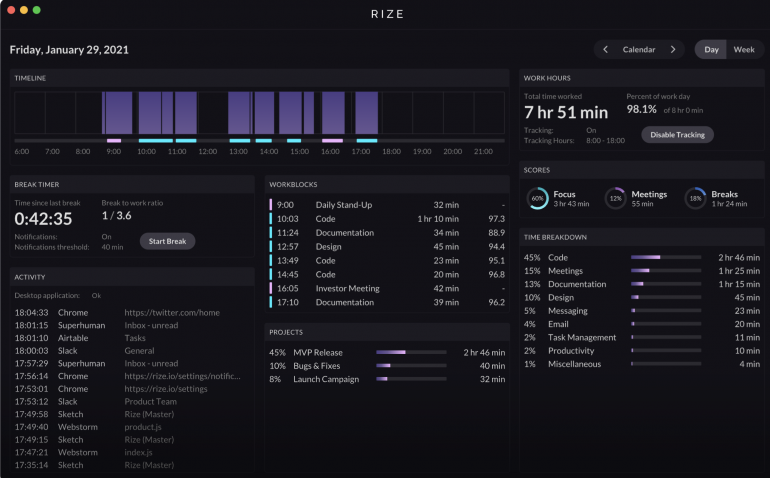
Bildquelle: Rize.io
Automatisch oder manuell: Automatisch
Am besten geeignet für: Einzelpersonen und Fachleute, die ihre Produktivität durch KI-gestützte Einblicke und Zeitmanagement verbessern möchten.
Preis: Es gibt eine Freemium-Version mit kostenpflichtigen Plänen ab 12,99 $ und 23,99 $ pro Monat bei jährlicher Abrechnung. (Die Preise können je nach Standort variieren.)
Product Hunt-Bewertung: 4,7 von 5
Rize.io ist ein KI-gestütztes Zeiterfassungstool, das entwickelt wurde, um die Produktivität ohne manuelle Eingabe zu verbessern. Es läuft im Hintergrund, verfolgt automatisch die auf Ihrem Computer verbrachte Zeit und kategorisiert Aktivitäten.
Mit Funktionen wie einem KI-Produktivitätscoach, Ablenkungswarnungen und Pausenbenachrichtigungen hilft es Benutzern, Fokus und Balance zu bewahren. Tägliche und wöchentliche Berichte bieten Einblicke in die Zeitnutzung, während anpassbare Kategorien und Zielverfolgung eine tiefere Analyse bieten.
Rize.io enthält auch Fokusmusik zur Verbesserung der Konzentration und automatisches Tagging für Projekte, Kunden und Aufgaben.
Vorteile:
- KI-gestützte Einblicke zur Verbesserung von Fokus und Produktivität.
- Umfassende Verfolgung über Projekte, Kunden und Aufgaben hinweg.
- Flexible Preispläne, einschließlich einer kostenlosen Stufe für grundlegende Verfolgung.
- Desktop-Widget bietet Echtzeit-Einblicke in Ihre Produktivität ohne aktive Internetverbindung.
Nachteile:
- Einige erweiterte Funktionen sind auf höherpreisige Pläne beschränkt.
- Es kann Zeit erfordern, um alle Funktionen anzupassen und vollständig zu nutzen.
- Die Benutzeroberfläche kann etwas überladen sein.
Nutzerstimmen (auf Englisch)
“Rize offers a solid foundation for productivity, but falls short of greatness. While its features are useful, the interface can be clunky at times, hindering seamless workflow. With some refinement, Rize has the potential to become a top contender in the productivity software market.” – Abdur Rahman
11. Timemator
![]()
Bildquelle: Timemator
Automatisch oder manuell: Manuell.
Am besten geeignet für: Manuelle Zeiterfassung mit eingeschränkter automatischer Erfassung.
Auf Deutsch verfügbar: Ja.
Preis: 14-tägige kostenlose Testversion, gefolgt von einer einmaligen Gebühr von 39 $.
Capterra-Bewertung: 4,5 von 5.
Timemator ist eine native Mac-App, die die Zeiterfassung automatisiert, aber ein manuell-erstes Tool bleibt. Während es Apps, Dokumente und Websites im Hintergrund verfolgen kann, beruht die Automatisierung auf benutzerdefinierten Regeln, die im Voraus eingerichtet werden müssen, um den Timer auszulösen.
Diese Balance aus Automatisierung und Kontrolle macht Timemator zu einer flexiblen Lösung für Freelancer und Fachleute. Benutzerdefinierte Regeln ermöglichen eine präzise Verfolgung von Projekten, Kunden und Aufgaben, während detaillierte Berichte Einblicke in die Produktivität bieten. Benutzer können bei Bedarf auch auf manuelle Erfassung umschalten.
Mit einem Offline-First-Ansatz und einem Einmalkauf-Modell bietet Timemator eine datenschutzfreundliche Alternative zu abonnementbasierten Tracking-Tools.
Vorteile
- Überwacht Apps, Dokumente und Websites ohne manuelle Timer.
- Optimiert für macOS, bietet reibungslose Leistung und Integration.
- Keine wiederkehrenden Abonnementgebühren, was es langfristig kosteneffektiv macht.
Nachteile
- Keine KI-Funktionalität zur Optimierung von Arbeitsabläufen.
- Erfordert Installation, im Gegensatz zu Cloud-basierten Zeiterfassungstools.
- Die Einrichtung der Automatisierung erfordert anfängliche Anstrengungen, um sie ordnungsgemäß zu konfigurieren.
- Die Version im Mac App Store unterstützt kein automatisches Umschalten, da der Store keine Bildschirm- und Aktivitätsaufzeichnung zulässt.
Nutzerstimmen (auf Englisch)
“I love this app because not only does it track the time, but creates a report for each day based on time spent and on which project. Clear, very easy to use and I’m sure will make my boss happy to have accurate time calculated!” — Mac App Store reviewer
Welche macOS-Zeiterfassungs-App ist die richtige für Sie?
Welcher diese Mac-Apps am Ende für Sie am besten geeignet ist, hängt von Ihren speziellen Bedürfnissen ab. Während die 11 oben aufgeführten besten Apps einige Gemeinsamkeiten aufweisen, haben sie auch alle ihre eigenen, einzigartigen Merkmale.
Wenn Sie nicht wissen, wo Sie anfangen sollen, bietet Ihnen Timings 30-Tages-Testversion genügend Zeit, um sich mit der Materie vertraut zu machen. Laden Sie die Testversion jetzt einfach unverbindlich herunter; vielleicht ist Timing ja das Richtige für Sie. Und sollten Sie Fragen haben, können Sie sich selbstverständlich jederzeit an uns wenden, damit wir Ihnen direkt helfen können.
Häufig gestellte Fragen
Sie haben noch ein paar Fragen? Vielleicht finden Sie hier die Antwort:
Hat der Mac eine integrierte Zeiterfassungs-App?
macOS kommt mit der integrierten Funktion für Zeiterfassung und Produktivität “Bildschirmzeit”. Diese bietet jedoch nicht genug Details, um wirklich genau Zeiten zu erfassen. Alle oben aufgeführten Apps sind jedoch mit macOS kompatibel. Wählen Sie diejenige aus, die am besten zu Ihren Bedürfnissen passt.
Wie kann ich sehen, wie viel Zeit ich auf meinem Mac verbracht habe?
Eine automatische Zeiterfassungs-App für Mac wie Timing gibt Ihnen nicht nur wertvolle Einblicke in die Zeit, die Sie auf Ihrem Mac verbringen, sondern auch in die Zeit, die Sie mit bestimmten Apps und Programmen verbringen. Wenn Sie versuchen, Ablenkungen zu begrenzen und Ihre Produktivität zu erhöhen, ist es wichtig zu wissen, wo Sie genau Ihre Zeit verbringen.
Wie erfasse ich die Zeit auf meinem Laptop?
Zeiterfassungssoftware arbeitet normalerweise, indem Sie manuell Timer starten und stoppen oder oder Ihre Aktivitäten automatisch erfassen lassen. Automatische Mac-Zeiterfassungstools wie Timing arbeiten still im Hintergrund und erfassen, was Sie tun, während Sie sich Ihrer Arbeit widmen. Auf diese Weise müssen Sie keine Timer mehr von Hand starten!
Wie verbessert KI die Zeiterfassung im Vergleich zu traditionellen Methoden?
Traditionelle Mac-Zeiterfassungs-Apps setzen oft auf manuelle Eingaben, was zeitaufwendig und fehleranfällig sein kann. KI-gestützte Zeiterfassung automatisiert diesen Prozess, indem sie Ihre Aktivitäten erkennt, intelligent kategorisiert und sogar KI-Zusammenfassungen erstellt, die Ihnen einen klaren Überblick über Ihre Arbeit geben. Das bedeutet weniger Aufwand, weniger Fehler und tiefere Einblicke in Ihre Zeitnutzung.
Kann KI mir helfen, produktiver zu werden?
Definitiv. KI geht über die reine Zeiterfassung hinaus – sie hilft Ihnen, Ihr Arbeitsverhalten besser zu verstehen. Indem sie Muster wie Kontextwechsel, Ablenkungen und Fokusphasen erkennt, liefern KI-gestützte Einblicke wertvolle Hinweise für bessere Arbeitsgewohnheiten. Die KI-Zusammenfassungen von Timing zeigen Ihnen auf einen Blick, wohin Ihre Zeit fließt, sodass Sie fundierte Anpassungen vornehmen und Ihre Effizienz steigern können.
